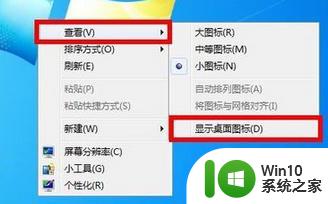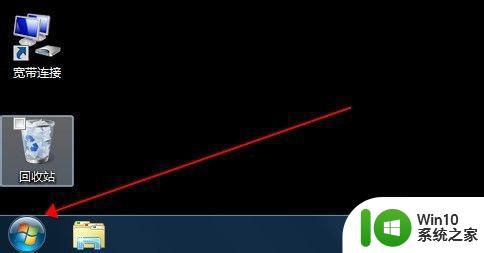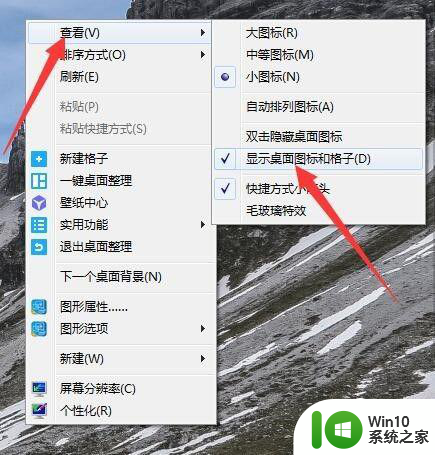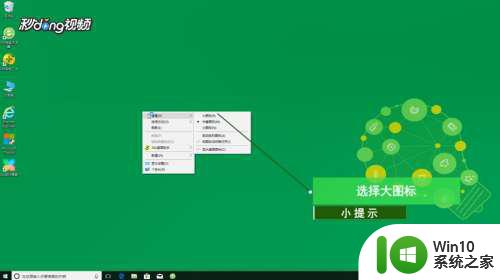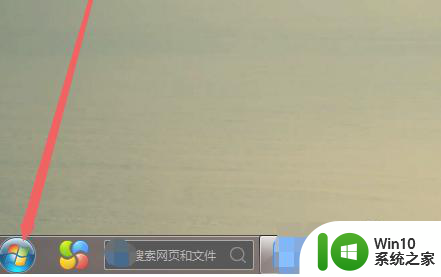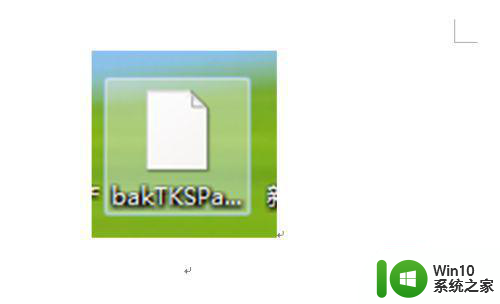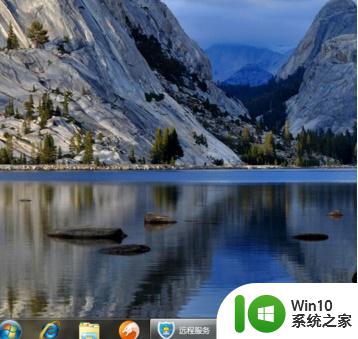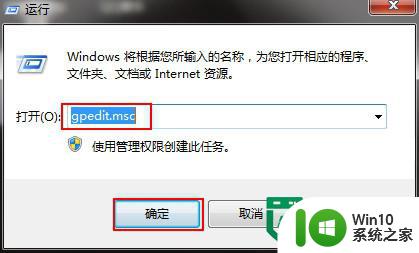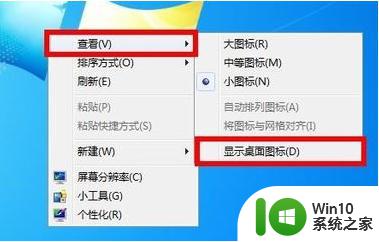win7电脑桌面图标不见了如何恢复 win7桌面图标消失了怎么办
在win7系统桌面上,我们都会放置很多桌面图标,有时候可能会因为一些原因导致桌面图标消失不见了,许多用户遇到这样的问题都不知道要怎么办呢,可以尝试重启或注销电脑试试,没有效果的话就一起随小编来看看win7电脑桌面图标不见了的详细恢复步骤吧。
方法一、
1、点击鼠标失误可能将右键的“显示桌面图标”前面的√给去掉了。
2、将“显示桌面图标”的勾恢复就可以了。
3、鼠标在桌面空白处“右键”,选择“查看”,选择:显示桌面图标。
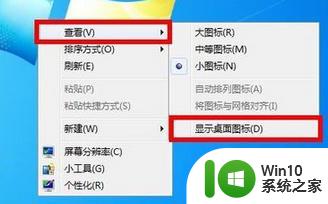
4、将“显示桌面图标”的√勾上即可。
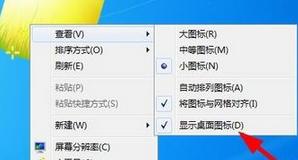
方法二、
1、按“win + R”打开运行,输入“gpedit.msc”,进入本地组策略管理器。
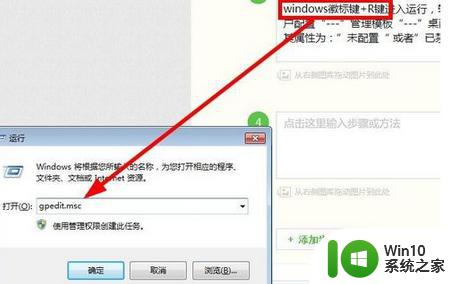
2、在【用户配置】,选择【管理模板】,选择【桌面】下的【禁用active desktop】。
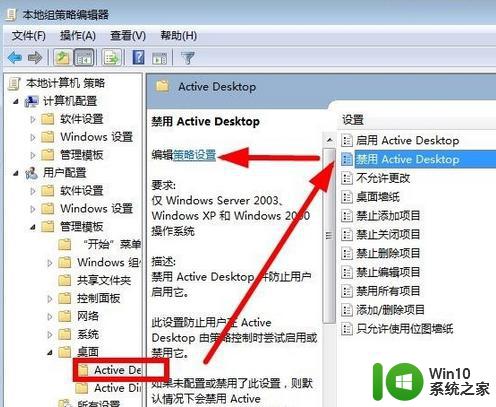
3、设置其属性为:“未配置”或者“已禁用”都行。点击确定即可返回桌面查看是否显示图标了。
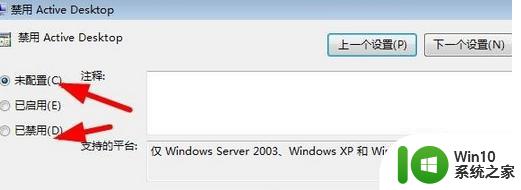
方法三、
1、首先利用快捷键(ctrl+shift+esc),打开任务管理器快捷键进入。
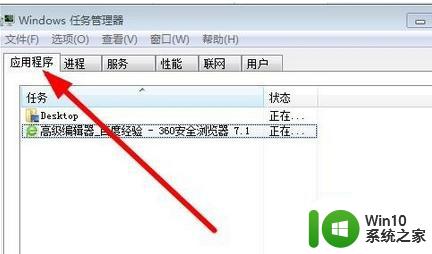
2、点击:任务管理器 —>应用程序 —>新任务,输入:“explorer.exe”进程进行加载。
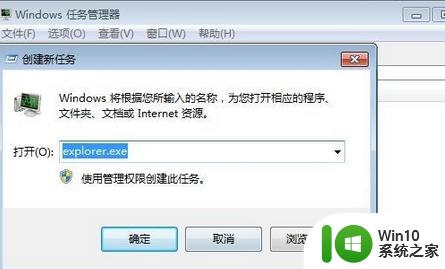
3、点击确定,查看桌面就行了。
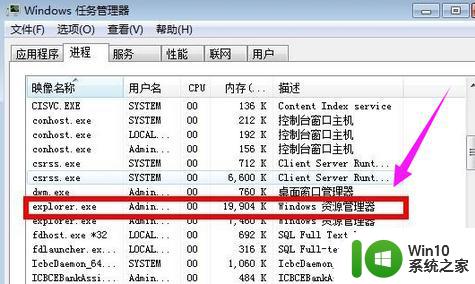
4、完成上述几步,就基本上能解决桌面图标不显示的问题了。
上述给大家讲解的便是win7桌面图标消失了的详细解决方法,如果你有遇到一样情况的话,可以学习上面的方法来解决吧。